Los ls command es una utilidad básica, útil y obvia que los usuarios de Linux han puesto a trabajar durante décadas. Debutó originalmente en una compilación de AT&T de UNIX, el ls comando que sabemos hoy es parte de los paquetes GNU Coreutils de nuestras distribuciones favoritas; a menos que esté usando macOS (entonces es BSD). La utilidad que se ofrece aquí es bastante simple. Los ls El comando nos permite listar archivos en un directorio. No hace nada especial o loco, pero hace algo muy necesario. Quiero echar un vistazo a las opciones que tenemos disponibles al usar ls y cómo hacer que esas opciones funcionen para usted.
ls sin opciones

Esto enumera todos los archivos y directorios no ocultos en su directorio de trabajo. ¡Sencillo! Aunque, en mi opinión, no es el más útil.
ls-l
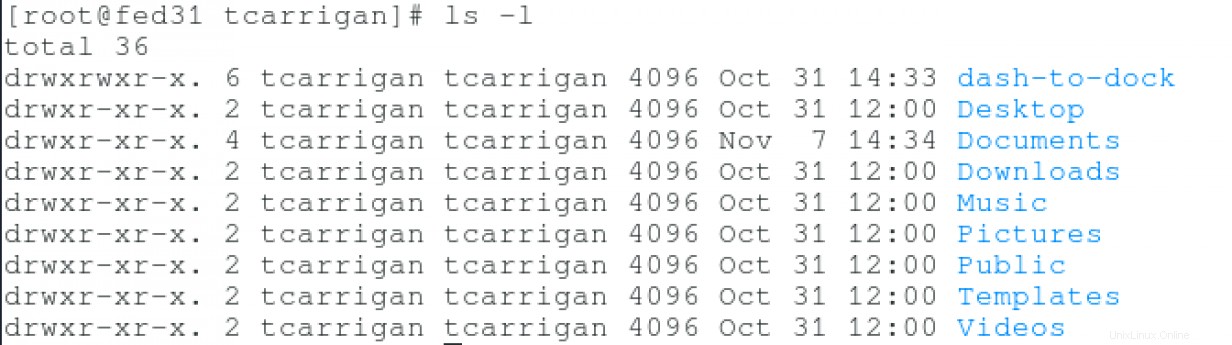
El -l opción significa el formato de lista larga. Esto muestra mucha más información presentada al usuario que el comando estándar. Verá los permisos de archivo, la cantidad de enlaces, el nombre del propietario, el grupo de propietarios, el tamaño del archivo, la hora de la última modificación y el nombre del archivo o directorio. Esta opción se usa junto con muchas otras opciones de forma regular.
[ Descarga gratuita:hoja de referencia de comandos avanzados de Linux. ]
ls-lh
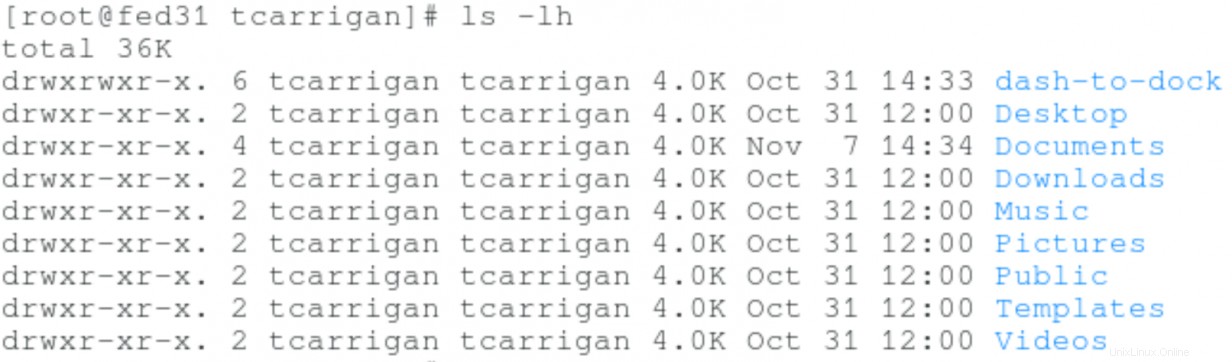
El -lh flag es el mismo comando de formato de lista larga que el anterior, sin embargo, el tamaño del archivo se muestra en un formato legible por humanos. Observe la diferencia entre las salidas de tamaño de archivo en las dos pantallas anteriores.
ls-r

Esta opción, como el estándar ls comando, enumera todos los archivos y directorios no ocultos. Sin embargo, este comando los enumera en orden inverso.
ls-a
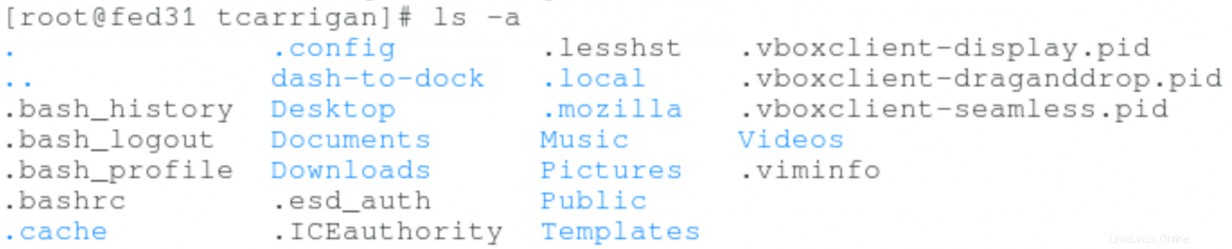
El -a La opción muestra todos los archivos, ocultos o no. Algunos archivos comienzan con . o .. y esos archivos están ocultos para el usuario de forma predeterminada.
ls-ltr
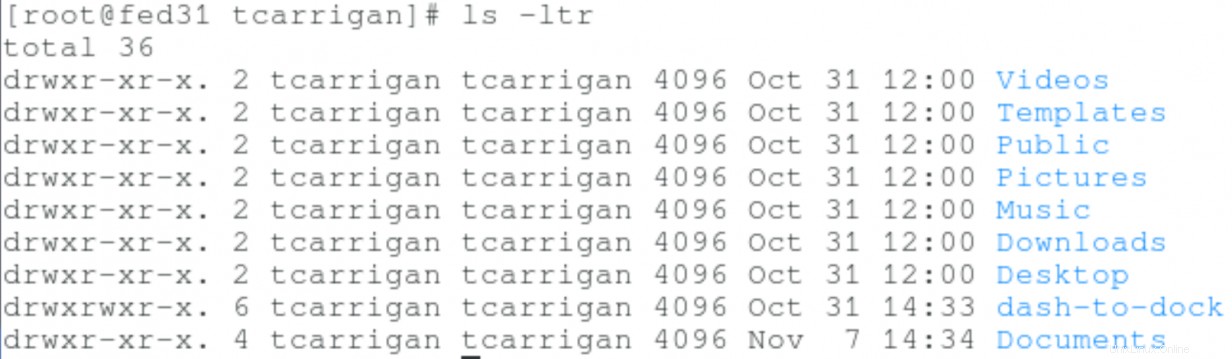
Esta combinación de opciones mostrará la última modificación de un archivo o directorio en orden inverso.
ls -F

Esto mostrará el / carácter al final de todos los directorios.
ls-lS
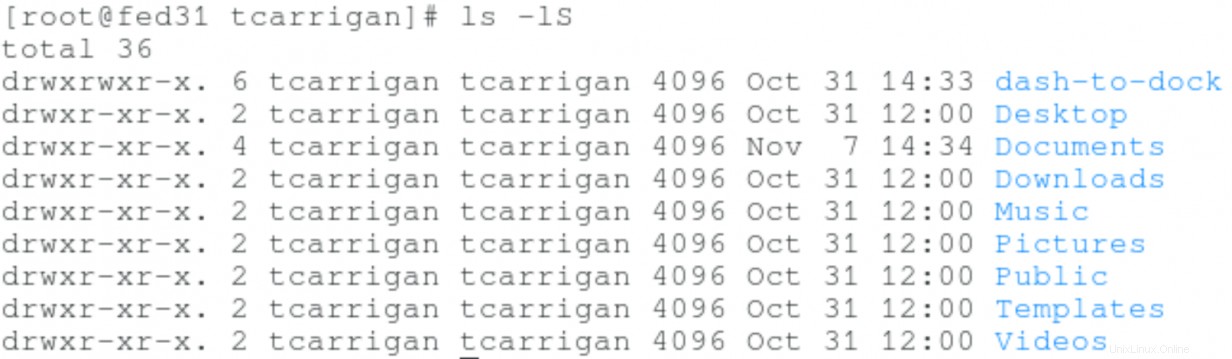
Muestra los archivos en orden de tamaño de mayor a menor.
ls-R
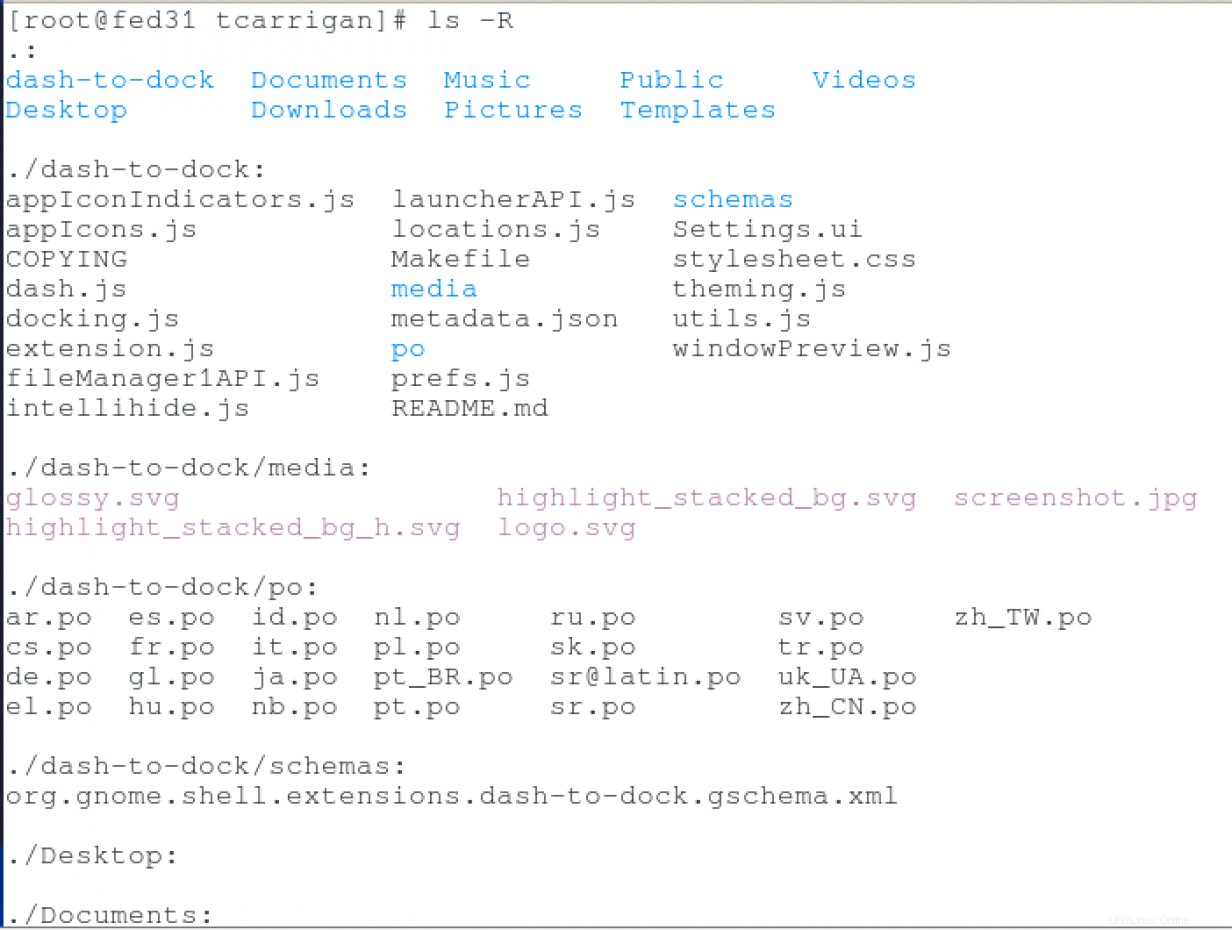
Esta opción enumerará los árboles de directorios en un formato largo.
ls-i
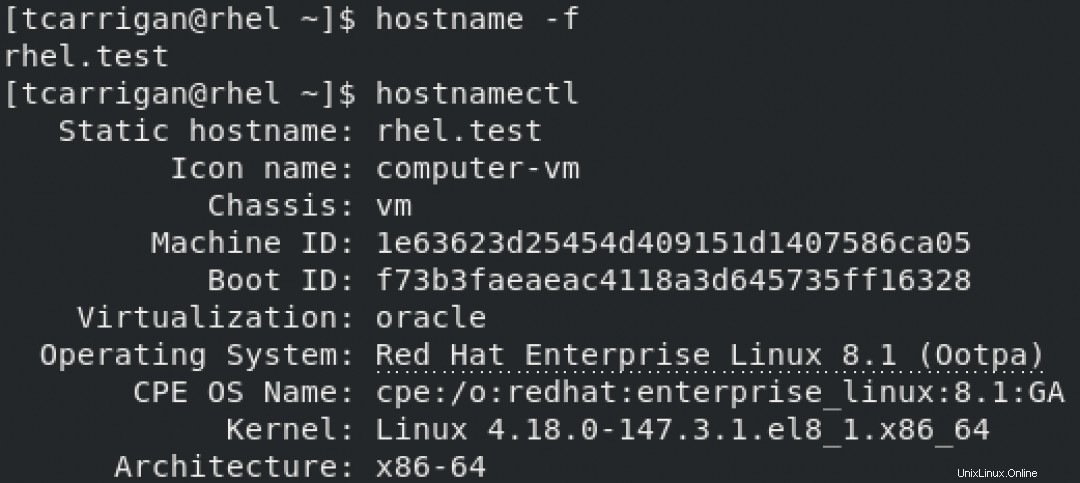
Esta opción mostrará el inode número al lado de cada archivo o directorio. Un inode es el nodo de índice que identifica un archivo específico. Algunos archivos tienen múltiples enlaces duros, sin embargo, si los enlaces duros de varios archivos comparten un inode , son equivalentes.
ls --versión
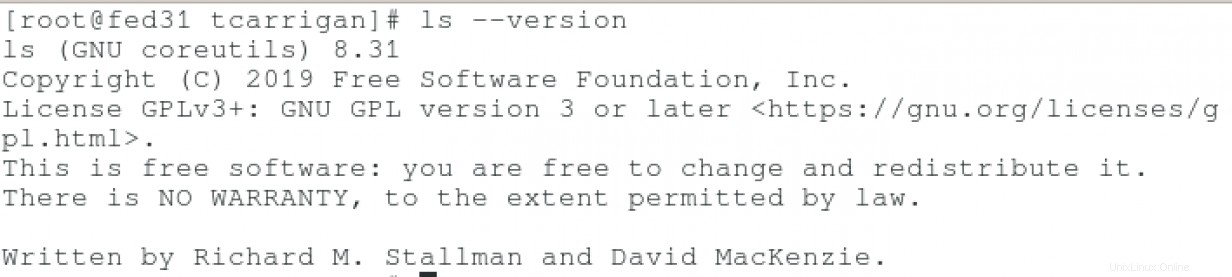
Este comando le mostrará la versión del comando ls que está utilizando.
hombre ls
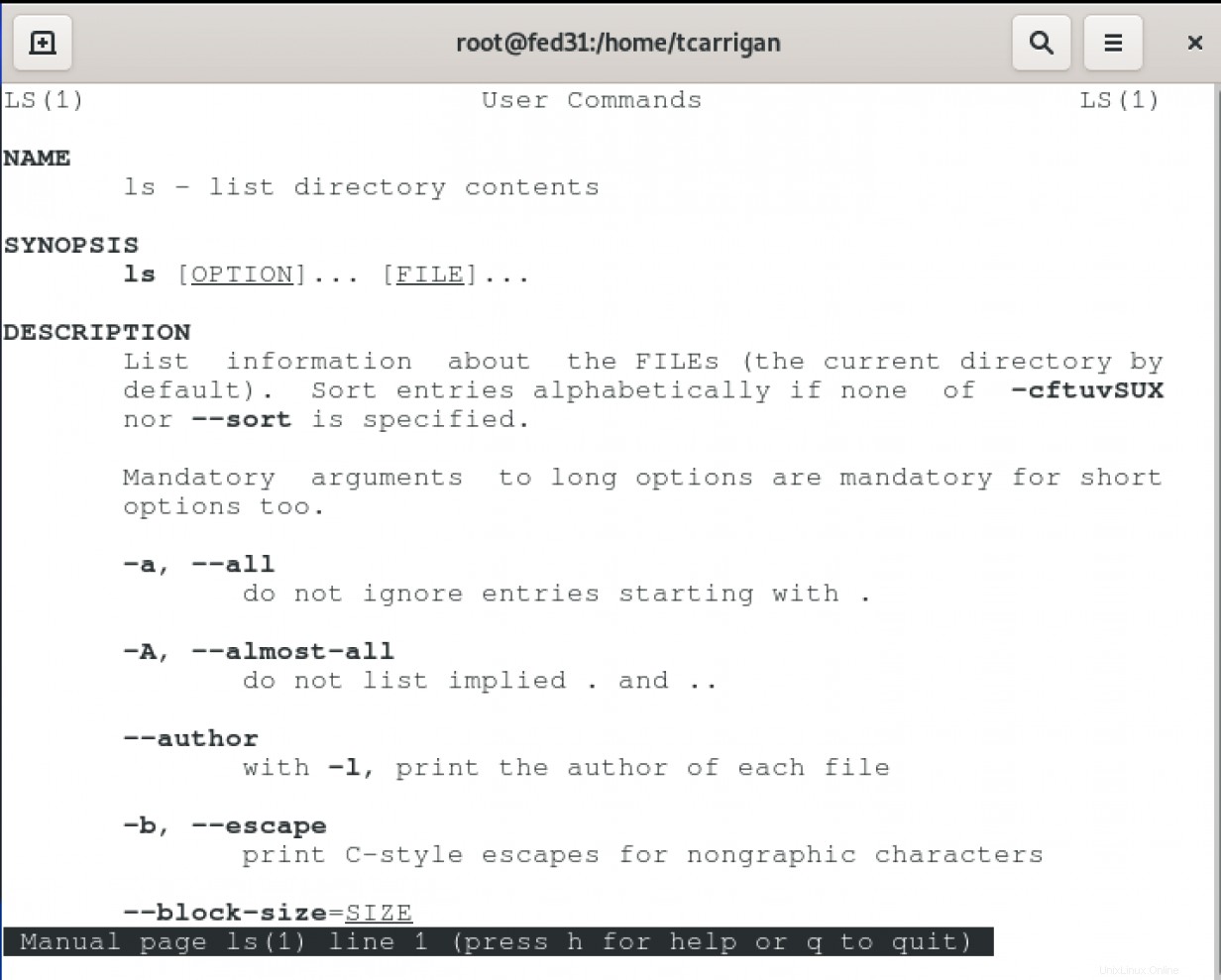
Esto le permitirá acceder a la man page para el ls y vea toda la información que no cubre este artículo.
Los ls El comando es utilizado por personas todos los días en un nivel subconsciente. Todos conocemos los conceptos básicos, pero hay algunas opciones excelentes que están infrautilizadas. Lo desafío a que se asegure de usar algunas de estas opciones menos conocidas en su trabajo diario. Es posible que se sorprenda de la utilidad que está disponible para usted.
BONO :para volverse realmente eficiente, configure un alias para tu sabor favorito de ls . Para obtener más información sobre la creación de alias en Linux, consulte mi artículo anterior aquí.
¿Quiere probar Red Hat Enterprise Linux? Descárguelo ahora gratis.